거의 모든 PC 게이머가 공유하는 경험 중 하나는 게임 충돌입니다. 일반적으로 고맙게도 일반적이지 않지만 발생합니다. 게임이 충돌할 때마다 마지막으로 저장한 시간과 재생해야 하는 정도를 생각하면 항상 침울한 느낌을 받습니다.
그러나 일부 게임 충돌은 다른 것보다 더 나쁩니다. 단순히 데스크탑에 충돌하는 것이 한 가지이지만 때때로 정말 심각한 충돌로 인해 BSOD(Blue)가 발생할 수 있습니다. Screen Of Death, 전체 시스템이 멈추거나 멈추거나 모든 것 위에 전체 화면으로 고정됩니다. 또 다른.
팁: 컴퓨터 게임은 이와 같이 전체 화면 모드에서 정지되는 가장 일반적인 유형의 앱입니다. 이는 주로 다른 앱이 정지할 수 있는 적절한 전체 화면 모드를 사용하기 때문입니다.
일반적으로 게임이 정지되면 작업 관리자를 열고 게임을 닫을 수 있습니다. 전체 화면 모드에서 게임이 멈추면 게임이 작업 관리자를 포함하여 다른 모든 항목과 겹쳐서 멈추어 게임을 닫을 수 없는 경우가 있습니다. 이 상황에서 컴퓨터를 다시 시작할 수 있지만 SSD가 없으면 상당한 시간이 걸릴 수 있으며 저장하지 않은 문서가 백그라운드에서 열려 있는 경우 데이터 손실이 발생할 수 있습니다.
시도할 수 있는 또 다른 방법은 새 가상 데스크톱을 여는 것입니다. 가상 데스크탑은 완전히 별도의 창 세트가 있는 독립적인 작업 공간입니다. 새 가상 데스크톱을 열고 전환하면 충돌한 게임이 이전 데스크톱에 유지됩니다. 작업 관리자를 정상적으로 열고 게임을 쉽게 닫을 수 있는 자유를 제공합니다.
가상 데스크탑을 여는 방법
새 가상 데스크톱을 여는 방법에는 두 가지가 있습니다. 첫 번째는 Windows 키 + 탭을 누른 다음 왼쪽 상단의 "새 바탕 화면"을 클릭하는 것입니다. 두 번째 방법은 Windows 키 + Ctrl + D를 눌러 열리며 즉시 새 가상 데스크톱으로 전환하는 것입니다.
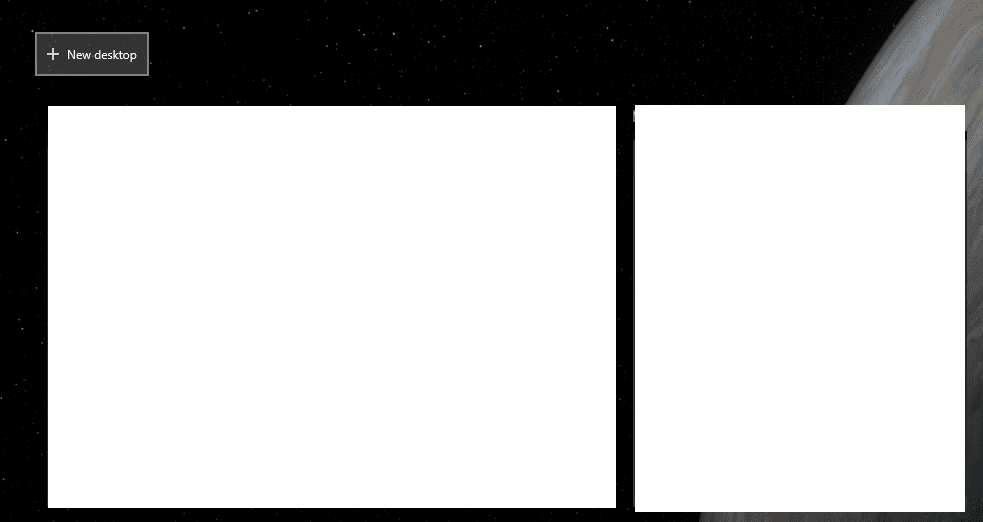
Windows 키 + 탭을 누른 다음 왼쪽 상단 모서리에 있는 "새 데스크톱"을 클릭하거나 Windows 키 + Ctrl + D를 눌러 새 가상 데스크톱을 엽니다. 이 옵션 중 하나가 효과가 있으면 Ctrl + Shift + Esc를 눌러 정상적으로 작업 관리자를 연 다음 게임을 강제 종료할 수 있습니다.
팁: 일반적으로 이 옵션은 게임이 전체 화면에서 정지된 경우에도 작동합니다. 그렇지 않은 경우 문제를 해결하기 위해 컴퓨터를 다시 시작해야 할 수 있습니다.